Линии изображения по 2D элементам построения |
  
|
Вызов команды:
Пиктограмма |
Лента |
|---|---|
|
Чертёж > Чертёж > Изображение > Изображение Рабочая плоскость > Чертёж > Изображение > Изображение |
Клавиатура |
Текстовое меню |
<G> |
Чертёж > Изображение |
Команда позволяет наносить линии изображения, которые повторяют форму имеющихся линий построения или соединяют 2D узлы по прямой. Можно использовать существующие 2D узлы или создавать новые в процессе нанесения линий.
Существует 2 режима рисования: режим связанного рисования и свободного. Также можно создавать пользовательские линии изображения. Привязка линий изображения осуществляется к элементам построения (линиям, узлам), к точкам сочленения линий изображения, построенными при помощи команды Эскиз или принадлежащих 2D проекциям.
Существуют следующие виды линий изображения.
•Отрезок прямой между двумя узлами. Начало и конец линии изображения определяются положением этих узлов.
•Полная линия построения. Такая линия изображения задаётся только линией построения. В качестве задающей линии построения может служить линия построения любого типа, за исключением прямой (так как она бесконечна).
•Участок линии построения, ограниченный двумя узлами. Такая линия изображения задаётся линией построения, определяющей ее форму и двумя узлами, определяющими ее границы.
С помощью линий изображения можно создавать фаски и скругления.
После вызова команды доступно выполнение следующих действий:
|
<Enter> |
Выбрать узел или создать узел в ближайшей точке пресечения линий построения |
|
<Ctrl>+<F> |
Режим связанного рисования |
|
<Ctrl>+<F> |
Режим свободного рисования |
|
<P> |
Задать параметры для новых линий изображения |
|
<Alt>+<P> |
Скопировать параметры с существующего элемента |
|
<Tab> |
Изменить направление дуги |
|
<N> |
Выбрать узел как начало или окончание линии изображения |
|
<L> |
Выбрать линию построения - прямую, по которой будет проходить линия изображения |
|
<C> |
Нанести окружность, если не выбран узел, или выбрать линию построения - окружность для построения дуги. |
|
<E> |
Нанести эллипс, если не выбран узел, или выбрать линию построения - эллипс для построения дуги |
|
<S> |
Нанести сплайн, если не выбран узел, или выбрать линию построения - сплайн для построения дуги |
|
<Q> |
Режим создания линий изображения между пересечениями линий построения |
|
<BackSpace> |
Удалить последнюю линию контура |
|
<F4> |
Выполнить команду редактирования линий изображения |
|
<Esc> |
Отменить выбор элемента построения\Закончить выполнение команды |
Выбор режима рисования. Режимы свободного и связанного рисования.
Опции ![]() и
и ![]() <Ctrl>+<F> позволяют выбирать один из двух режимов создания элементов построения - узлов в системе T-FLEX. Либо основной режим (связанное рисование), при котором создаваемый узел является точкой пересечения линий построения, либо режим свободного рисования, когда узел не связан с другими конструктивными элементами, и его положение определяется абсолютными координатами чертежа. При этом на одном и том же чертеже могут присутствовать как свободные, так и связанные узлы. При создании линии изображения узлы могут создаваться автоматически, поэтому всегда важно знать, какой режим рисования установлен. Пиктограмма в автоматическом меню не только позволяет переключать режим, но и сигнализирует о том, какой режим установлен в данный момент. Если представлена пиктограмма
<Ctrl>+<F> позволяют выбирать один из двух режимов создания элементов построения - узлов в системе T-FLEX. Либо основной режим (связанное рисование), при котором создаваемый узел является точкой пересечения линий построения, либо режим свободного рисования, когда узел не связан с другими конструктивными элементами, и его положение определяется абсолютными координатами чертежа. При этом на одном и том же чертеже могут присутствовать как свободные, так и связанные узлы. При создании линии изображения узлы могут создаваться автоматически, поэтому всегда важно знать, какой режим рисования установлен. Пиктограмма в автоматическом меню не только позволяет переключать режим, но и сигнализирует о том, какой режим установлен в данный момент. Если представлена пиктограмма ![]() , то включен режим связанного рисования,если пиктограмма
, то включен режим связанного рисования,если пиктограмма ![]() , то - режим свободного рисования. Кроме пиктограммы в определении режима рисования поможет внешний вид курсора и создаваемых узлов. Если курсор и узлы изображаются в виде крестика, то включен режим связанного рисования, если в виде квадрата - режим свободного рисования.
, то - режим свободного рисования. Кроме пиктограммы в определении режима рисования поможет внешний вид курсора и создаваемых узлов. Если курсор и узлы изображаются в виде крестика, то включен режим связанного рисования, если в виде квадрата - режим свободного рисования.
Опция ![]() (<BackSpace>) удаляет последний нанесённый участок линии изображения. После этого вы можете продолжить создание линий изображения.
(<BackSpace>) удаляет последний нанесённый участок линии изображения. После этого вы можете продолжить создание линий изображения.
Автоматическое создание линии изображения между двумя пересечениями линий построения
Опция ![]() предназначена для включения/выключения режима создания линий изображения между пересечениями линий построения. Данный режим позволяет создавать линию изображения, проходящую по линии построения на участке между её пересечениями с другими линиями построения, одним кликом.
предназначена для включения/выключения режима создания линий изображения между пересечениями линий построения. Данный режим позволяет создавать линию изображения, проходящую по линии построения на участке между её пересечениями с другими линиями построения, одним кликом.
Для создании линии изображения надо подвести курсор к линии построения (прямая, окружность, эллипс, сплайн, полилиния), пересекающейся с другими линиями построения, и нажать ![]() . В зависимости от местоположения курсора система находит две ближайшие точки пересечения линий построения и создаёт линию изображения и узлы на её концах. При пересечении нескольких линий в одной точке, узел создаётся между линиями, созданными раньше других.
. В зависимости от местоположения курсора система находит две ближайшие точки пересечения линий построения и создаёт линию изображения и узлы на её концах. При пересечении нескольких линий в одной точке, узел создаётся между линиями, созданными раньше других.
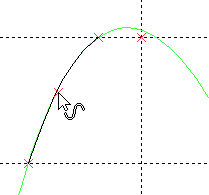
Если в этом режиме, зажав левую кнопку мыши, вести курсор вдоль линии построения, то строящаяся линия построения будет автоматически продолжаться (либо укорачиваться) в нужную сторону.
Двойной щелчок по линии построения приводит к созданию линии изображения на всей линии построения (за исключением прямой линии).
Если с помощью этой команды была создана линия изображения, то повторно создать линию изображения того же цвета в этом месте нельзя. Если это необходимо, можно изменить цвет линии или скрыть линию, построенную ранее.
Выбор начального узла
Опция ![]() (<Enter>) позволяет пометить узел в качестве начальной или конечной точки линии изображения. В режиме связанного рисования при нажатии
(<Enter>) позволяет пометить узел в качестве начальной или конечной точки линии изображения. В режиме связанного рисования при нажатии ![]() помечается узел в ближайшей точке пересечения линий построения, если он существует; в противном случае в этой точке создается и помечается новый узел. В режиме свободного рисования либо создается новый узел, либо помечается уже существующий. Существующий узел помечается, если графический курсор находился в пределах зоны обнаружения узлов. Размер этой зоны устанавливается в установках системы (Установки > 2D > 2D > Радиус поиска узлов). Размер зоны задается в пикселях.
помечается узел в ближайшей точке пересечения линий построения, если он существует; в противном случае в этой точке создается и помечается новый узел. В режиме свободного рисования либо создается новый узел, либо помечается уже существующий. Существующий узел помечается, если графический курсор находился в пределах зоны обнаружения узлов. Размер этой зоны устанавливается в установках системы (Установки > 2D > 2D > Радиус поиска узлов). Размер зоны задается в пикселях.
Таким образом, если нет выбранных узлов и линий построения, то опция ![]() выбирает ближайший узел. Далее, от выделенного узла до курсора мыши, тянется динамическое изображение создаваемой линии. В режиме связанного рисования ищется либо ближайший узел, либо ближайшая точка пересечения линий построения, и в этой точке создается узел. В режиме свободного рисования ищется ближайший узел - узел в пределах зоны обнаружения. Если при указании курсором в эту зону попадает узел, то помечается он. В противном случае создается новый свободный узел.
выбирает ближайший узел. Далее, от выделенного узла до курсора мыши, тянется динамическое изображение создаваемой линии. В режиме связанного рисования ищется либо ближайший узел, либо ближайшая точка пересечения линий построения, и в этой точке создается узел. В режиме свободного рисования ищется ближайший узел - узел в пределах зоны обнаружения. Если при указании курсором в эту зону попадает узел, то помечается он. В противном случае создается новый свободный узел.
Опция ![]() (<N>) работает аналогично опции
(<N>) работает аналогично опции ![]() , но в отличие от неё, можно пометить только уже существующие узлы. Новые узлы не создаются.
, но в отличие от неё, можно пометить только уже существующие узлы. Новые узлы не создаются.
Возможен и такой вариант определения начального узла: выбирается линия построения (опции <L>, <C>, <S>, <E>). После указания элемента появится изображение динамически перемещаемого по выбранной линии узла. Затем выбирается вторая линия построения - начальный узел подсветится в ближайшей к курсору точке их пересечения (если узла там не было, то он будет создан). В данном случае пометка линии построения означает, что начальный узел будущей линии изображения обязательно будет находиться на этой прямой. При этом вторая линия построения останется подсвеченной и будет считаться выбранной для создания линии изображения.
Если выбранные линии построения не имеют точек пересечения, то никаких действий не производится.
Следует отметить, что в качестве начального/конечного узла может быть выбрана точка сочленения линий изображения 2D фрагмента или 2D проекции.
Выбор линии построения
Выбор линии построения осуществляется при помощи одной из опций:
|
<L> |
Выбрать линию построения - прямую |
|
<C> |
Нанести окружность, если не выбран узел, или выбрать линию построения - окружность для построения дуги. |
|
<E> |
Нанести эллипс, если не выбран узел, или выбрать линию построения - эллипс для построения дуги. |
|
<S> |
Нанести сплайн, если не выбран узел, или выбрать линию построения - сплайн для построения дуги. |
Следует отметить, что при включённой объектной привязке линии построения будут доступны для выбора при простом наведении на них курсора мыши (в этом случае элемент подсветится и появится экранная подсказка с указанием его типа и идентификатора), поэтому использование пиктограмм автоменю не является обязательным.
Опция ![]() (<L>) позволяет пометить линию построения - прямую. Работа данной опции зависит от текущего состояния (имеется ли уже помеченный узел или линия построения).
(<L>) позволяет пометить линию построения - прямую. Работа данной опции зависит от текущего состояния (имеется ли уже помеченный узел или линия построения).
Опция ![]() (<C>)позволяет пометить линию построения - окружность. Если имеется помеченный узел, то нажатие <C> означает создание дуги.
(<C>)позволяет пометить линию построения - окружность. Если имеется помеченный узел, то нажатие <C> означает создание дуги.
Опция ![]() (<E>) позволяет пометить линию построения - эллипс. Если имеется помеченный узел, то нажатие <E> означает создание дуги.
(<E>) позволяет пометить линию построения - эллипс. Если имеется помеченный узел, то нажатие <E> означает создание дуги.
Опция ![]() (<S>) позволяет пометить линию построения - сплайн. Если имеется помеченный узел, то нажатие <S> означает создание дуги.
(<S>) позволяет пометить линию построения - сплайн. Если имеется помеченный узел, то нажатие <S> означает создание дуги.
Если выбран только начальный узел, то для выбора будут доступны только те линии построения, на которых расположен уже помеченный узел. Начальный узел остается помеченным и по выбранной линии начинает перемещаться курсор в виде узла. Это означает, что конечный узел будущей линии изображения может быть выбран на пересечении данной линии с другой линией построения (если в точке пересечения узла не существует, то он будет создан автоматически).
Выбор конечного узла
Работа опций при выборе конечного узла зависит от выбранных элементов.
•Выбран начальный узел. Опции ![]() и
и ![]() (<N>) создают линию изображения - отрезок прямой от первого выбранного узла до узла, выбранного или созданного при их использовании. При этом второй узел помечается и к нему привязывается курсор с динамическим отображением линии. Опции выбора линии построения позволяют задать конечный узел линии изображения, принадлежащий указываемой линии..
(<N>) создают линию изображения - отрезок прямой от первого выбранного узла до узла, выбранного или созданного при их использовании. При этом второй узел помечается и к нему привязывается курсор с динамическим отображением линии. Опции выбора линии построения позволяют задать конечный узел линии изображения, принадлежащий указываемой линии..
•Выбран начальный узел и линия построения. Опции ![]() и
и ![]() (<N>) позволяют указать в качестве конечного узел, принадлежащий выбранной линии построения или создать его в точке пересечения с другой линией построения.
(<N>) позволяют указать в качестве конечного узел, принадлежащий выбранной линии построения или создать его в точке пересечения с другой линией построения.
Опции выбора линии построения позволяют выбрать (создать) конечный узел в точке пересечения выбранных элементов построения (уже выбранной линии построения и вновь указываемой). От начального узла до вновь выбранного узла проводится линия изображения (отрезок прямой или дуга, в зависимости от выбранной перед этим линии построения). При этом помечаются вновь выбранные узел и линия построения. Курсор в виде узла перемещается вдоль последней выбранной линии. Если указанные линии точек пересечения не имеют, то никаких действий не производится. Этим способом удобно пользоваться в случае, когда в одной точке пересекаются несколько линий построения, а линия изображения должна быть закончена в точке пересечения двух конкретных линий.
При выборе линии построения окружности или эллипса в автоменю становится доступной пиктограмма ![]() (<Z>), при помощи которой можно изменить направление дуги на противоположное.
(<Z>), при помощи которой можно изменить направление дуги на противоположное.

Основные правила построения линий изображения
Пользователю необходимо запомнить несколько основных правил:
•Если вы хотите избежать ошибок при построении параметрического чертежа, то используйте для нанесения линий изображения опцию <N>. Не рекомендуется использовать опцию <Enter>, если в одной точке пересекаются более двух линий построения.
•Если имеется выбранный узел, то линия изображения всегда начинается в этом узле.
•Если при выбранном узле попытаться выбрать линию построения, то выбранный узел должен принадлежать выбираемой прямой.
•Если при выбранной линии построения и выбранном узле выбирается еще одна линия построения, то создается линия изображения, начинающаяся в выбранном узле и заканчивающаяся в точке пересечения выбранных линий.
•Если линии построения имеют более одной точки пересечения (прямая и окружность), то выбирается точка, к которой в момент нажатия клавиши находился ближе графический курсор.
•Если при выборе линии построения ничего не происходит, значит в данной ситуации линии не имеют точек пересечения и линию изображения построить невозможно.
Использование сетки в режиме свободного рисования
Если установлен режим привязки к сетке, то при вводе конечных точек линии изображения, они будут располагаться в ближайших узлах сетки. Вы можете задать параметры сетки при помощи команды «Сетка». Для сетки можно установить различный шаг по вертикальной и горизонтальной осям, с различным смещением относительно начала координат по обеим осям. Привязка к сетке будет осуществляться независимо от того, включен режим видимости сетки на экране или нет. При вводе линии изображения на системной панели отображаются координаты ближайшего, относительно текущего положения курсора мыши, узла сетки. Если включен режим свободного рисования и не установлен режим привязки к сетке, то линия изображения может быть создана в произвольном месте рабочей области чертежа. Она не требует привязки к каким-либо линиям построения.
Основные темы в этом разделе:
•Фаска и скругление линий изображения по 2D построениям
•Редактировать линию изображения
См. также: